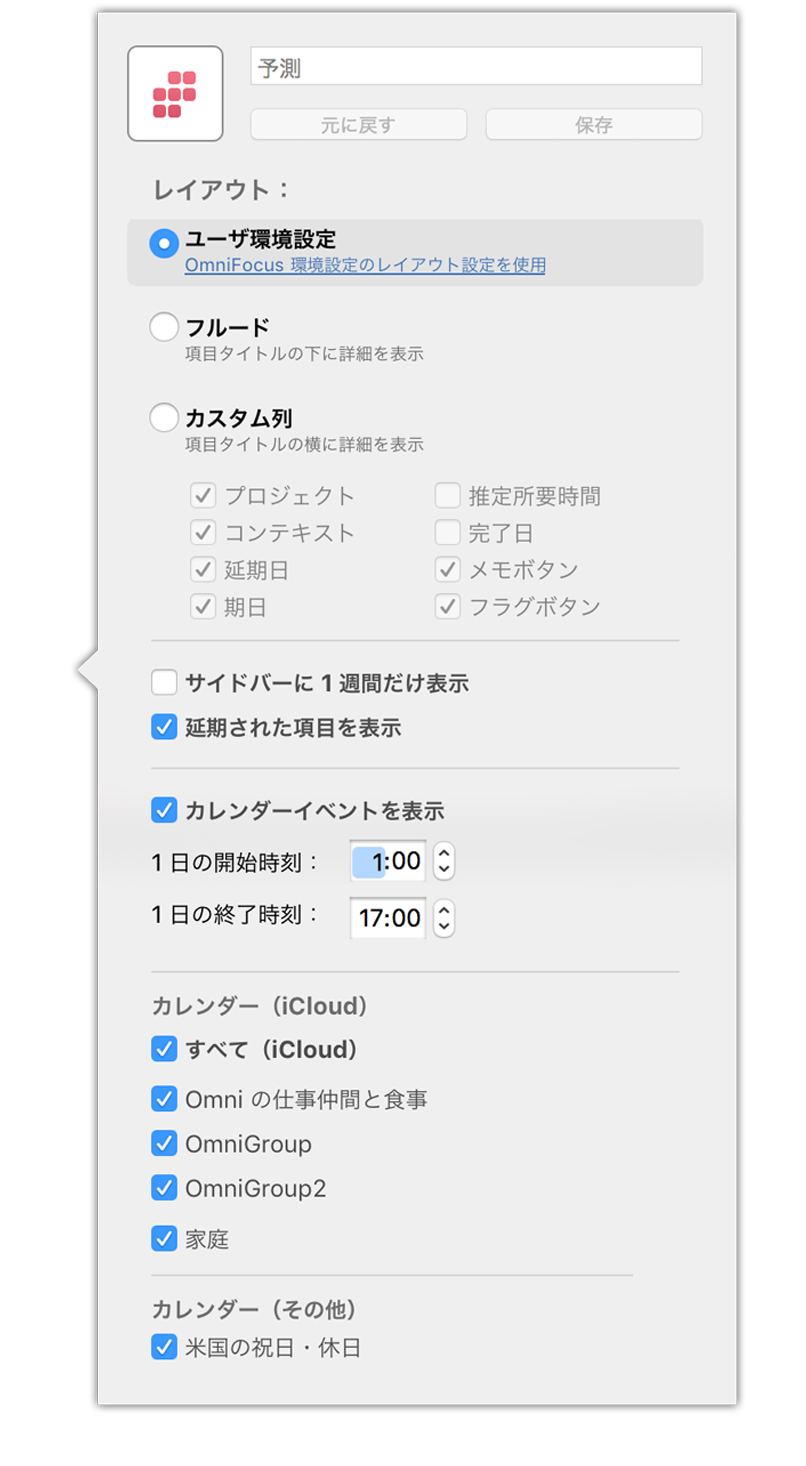予測
「予測」ビューでは、プロジェクトの進行状況を監視したり、近日中の期日を確認したり、Mac または iOS カレンダーの重要なイベントと一緒に OmniFocus アクションをスケジュールしたりできます。期限の過ぎたタスクの有無やこの先の予定を確認できるため、全体的な状況を把握した上で物事に対処できます。
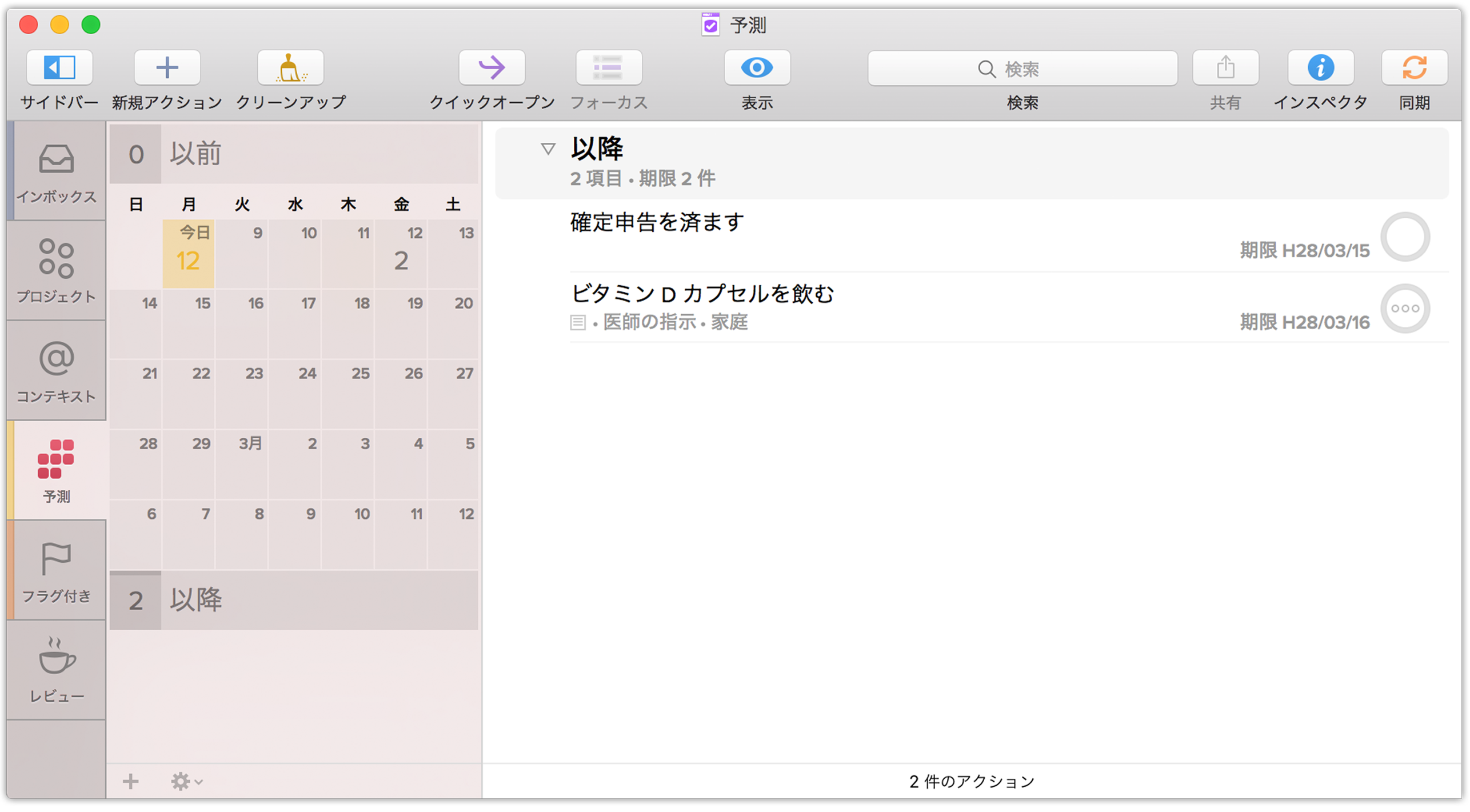
OmniFocus の「予測」パースペクティブを理解するには、天気予報を例にして考えるとよいかもしれません。つまり、先のプランを立てるには、今後の天気を知る必要があります。「予測」を使用すれば、今後の天気予報を見るのと同じ要領で、この先やらなければならないタスクの数を確認できます。「予測」パースペクティブに切り替えると、サイドバーには期限超過の項目、今後 30 日間に期日がくる項目、およびそれ以降に期日がくる項目の数が表示されます。
各日付ボタンには、その日付に関連付けられたアクションの数が表示されます。期日が迫っている項目については、その緊急度に応じて数値が色つきで表示されます。黄褐色はその項目の期限が間近であること、また赤はその項目の期限が過ぎていることを意味します。特定の日に期日となる新規のアクションを作成するには、該当する日付ボタンに移動し、新規項目のボタンを使用します。
予測サイドバー
予測サイドバーの便利なグリッドには、翌月にまたがる日付の範囲が表示され、今後数週間内にやらなければならない事柄を一目で確認できます。
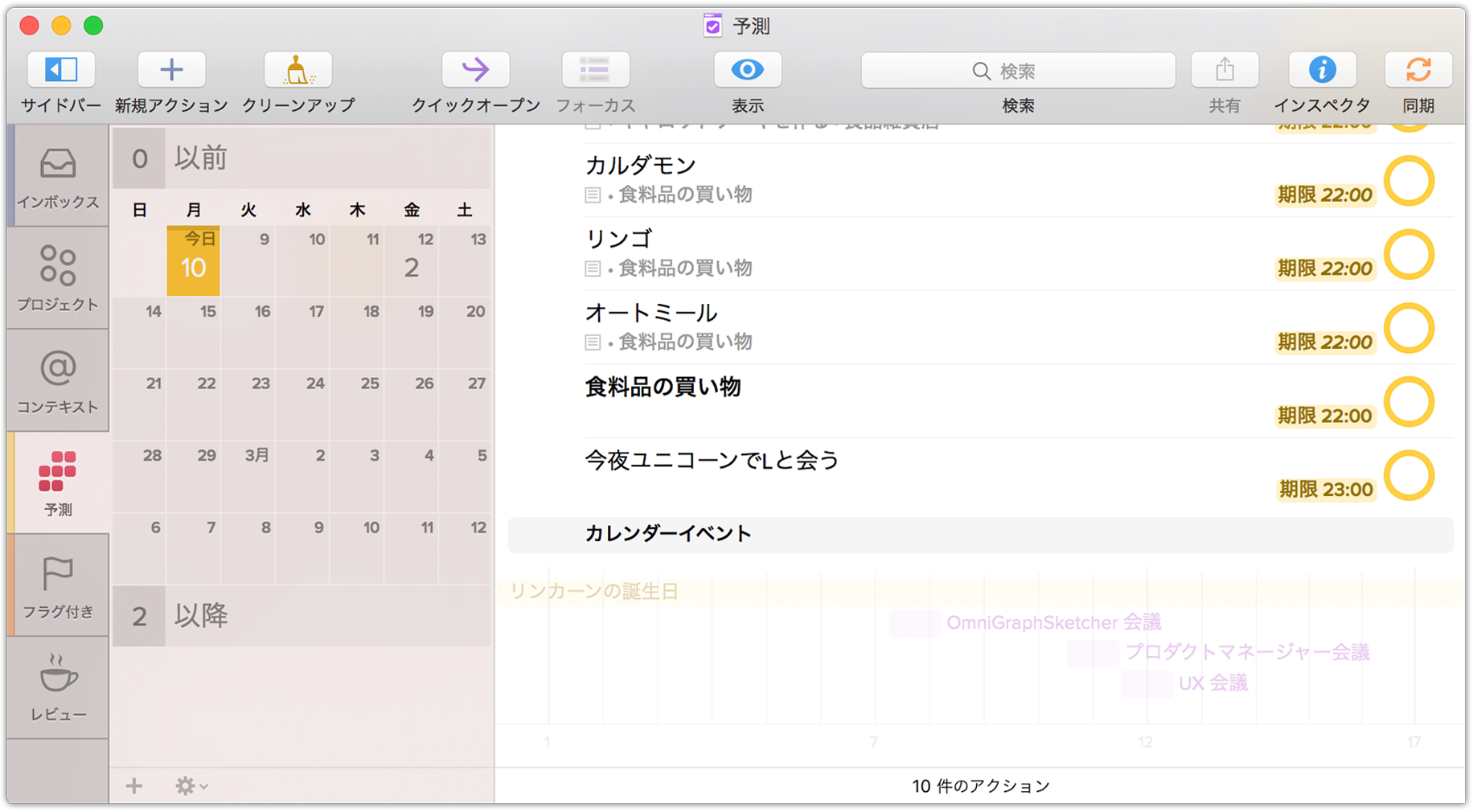
参考
サイドバーに表示される日付の範囲は、「予測」パースペクティブの表示オプションで切り替えることができます。
予測サイドバーには、期日の割り当てや近々予定されているプランの表示など、簡単に操作を行える便利な機能が数多く備わっています。
日付の範囲をクリックアンドドラッグして選択すると、それらの日付が期限となっている項目がメインアウトラインに表示されます。
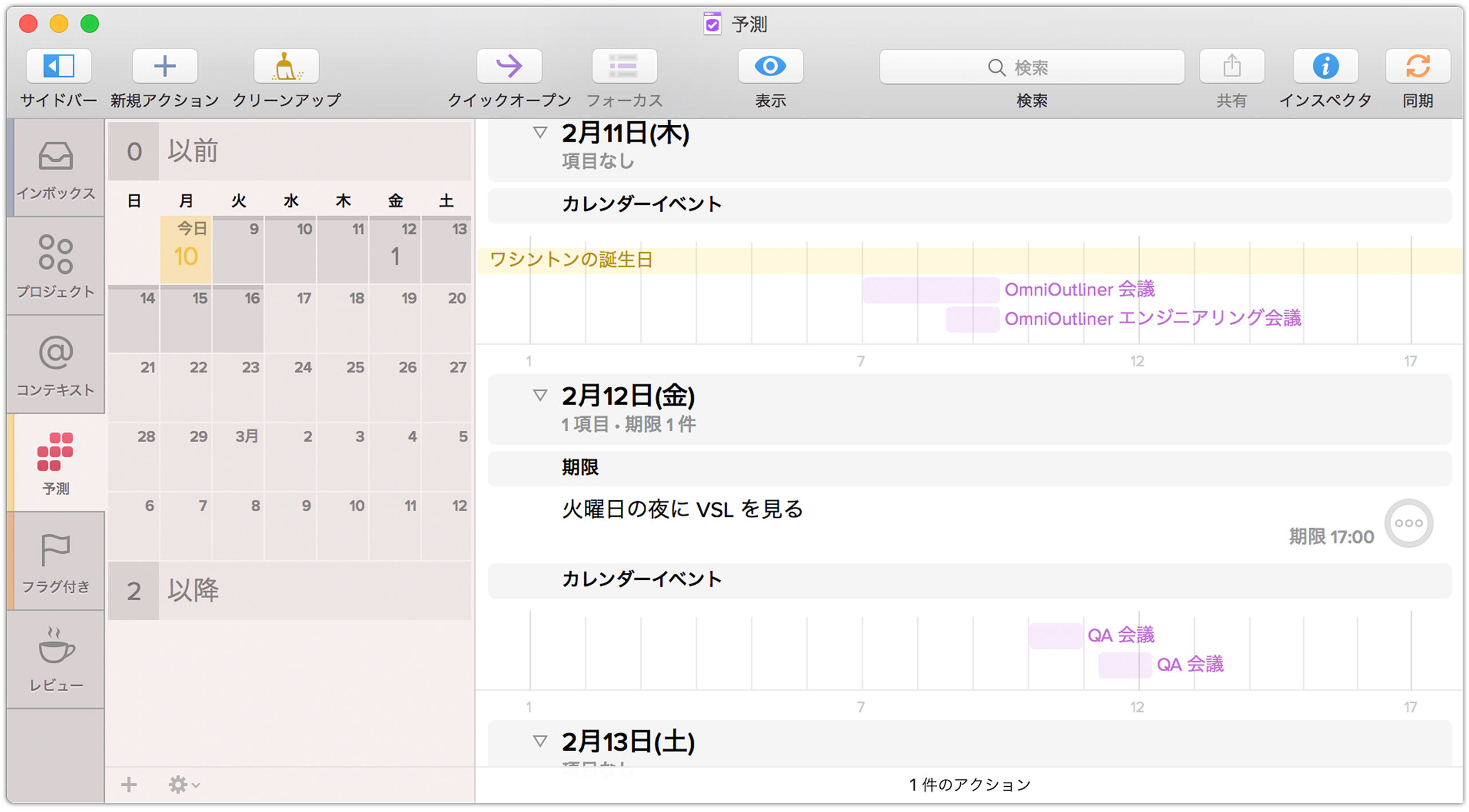
Command キーを押したままクリックすると、連続していない日付を選択できます。たとえば、今後数週間にわたる土曜日を選択すると、週末の予定が空いているかどうかを確認できます。
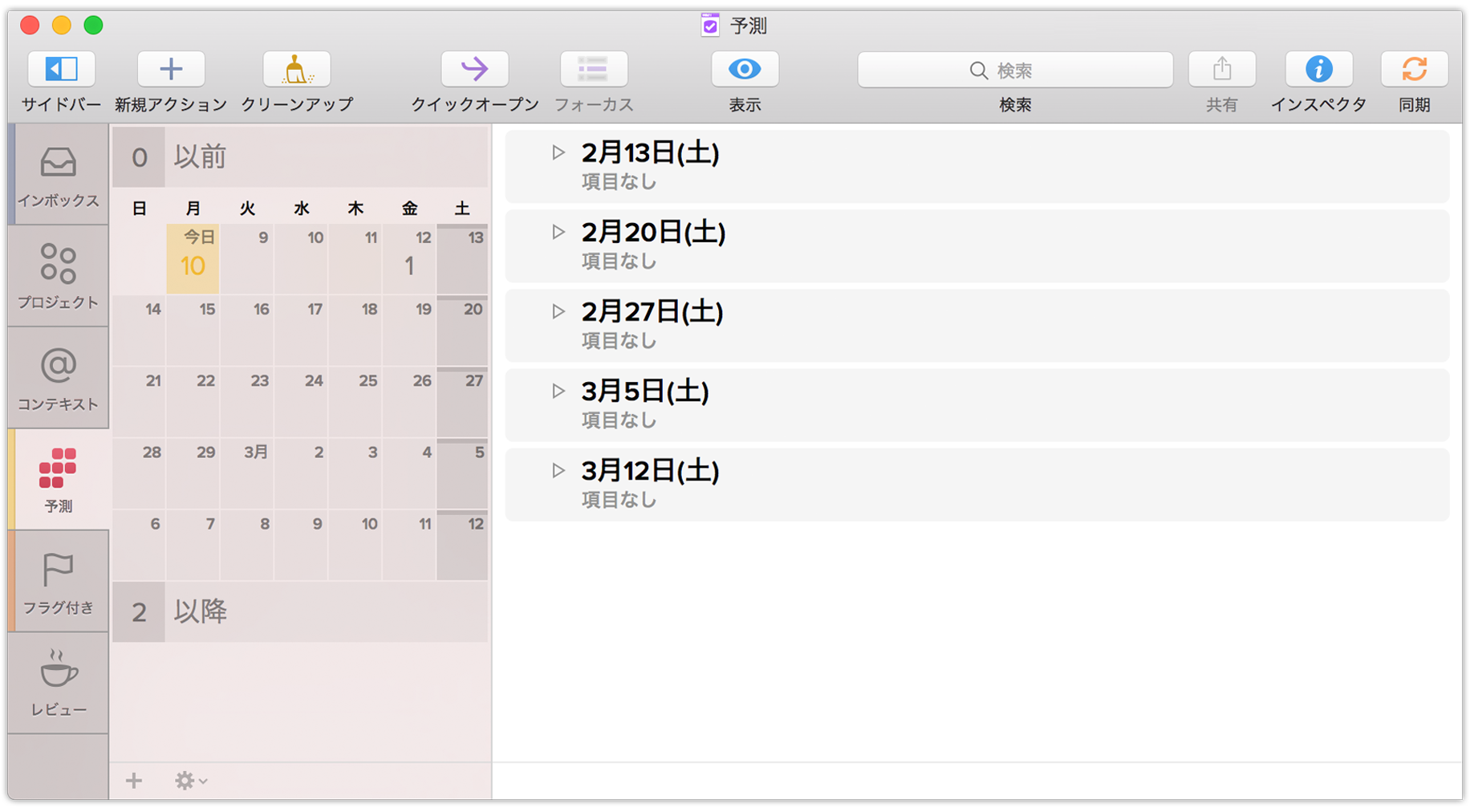
アウトラインに表示されているアクションをサイドバーの日付にドラッグアンドドロップすると、その日が期日となります。
Command キーを押したままドラッグすると、ドラッグした項目に延期日が設定されます。同様に、Option-Command キーを押したままドラッグすると、ドラッグした項目に延期日と期日が設定されます。
OmniFocus にカレンダーを追加する
OmniFocus は、OS X または iOS 上のカレンダーから Apple の iCloud を通じて同期する各種カレンダー、Google カレンダー、または照会先に設定されている任意の CalDAV サーバなど、他のカレンダーとうまく連動します。OmniFocus に表示できるカレンダーは、お使いの Mac のカレンダーアプリによって認識されるカレンダーです。お使いの Mac で使用可能なカレンダーを追加、削除、変更するにはカレンダーアプリを使用してください。
参考
OmniFocus を初めて起動したとき、お持ちのカレンダーにアクセスしてもよいかどうかを尋ねるメッセージが表示されます。アプリとカレンダーをリンクするには、「OK」を選択します。それ以前に「許可しない」を選択してあった場合、「予測」のカレンダーは空白で表示されます。ただし、この設定はいつでも変更できます。
「システム環境設定」▸「セキュリティとプライバシー」▸「プライバシー」▸「カレンダー」の順に移動し、OmniFocus のカレンダーへのアクセスを許可します。
カレンダーのイベントは、OmniFocus でスケジュールした毎日のイベントの中に散らばって表示されます。カレンダーのイベントをクリックすると、ポップオーバーが開き、そのイベントの詳細が表示されます。そのポップオーバーで「カレンダーで表示」をクリックすれば、Mac のカレンダーアプリが開き、そのイベントに直接アクセスできます。
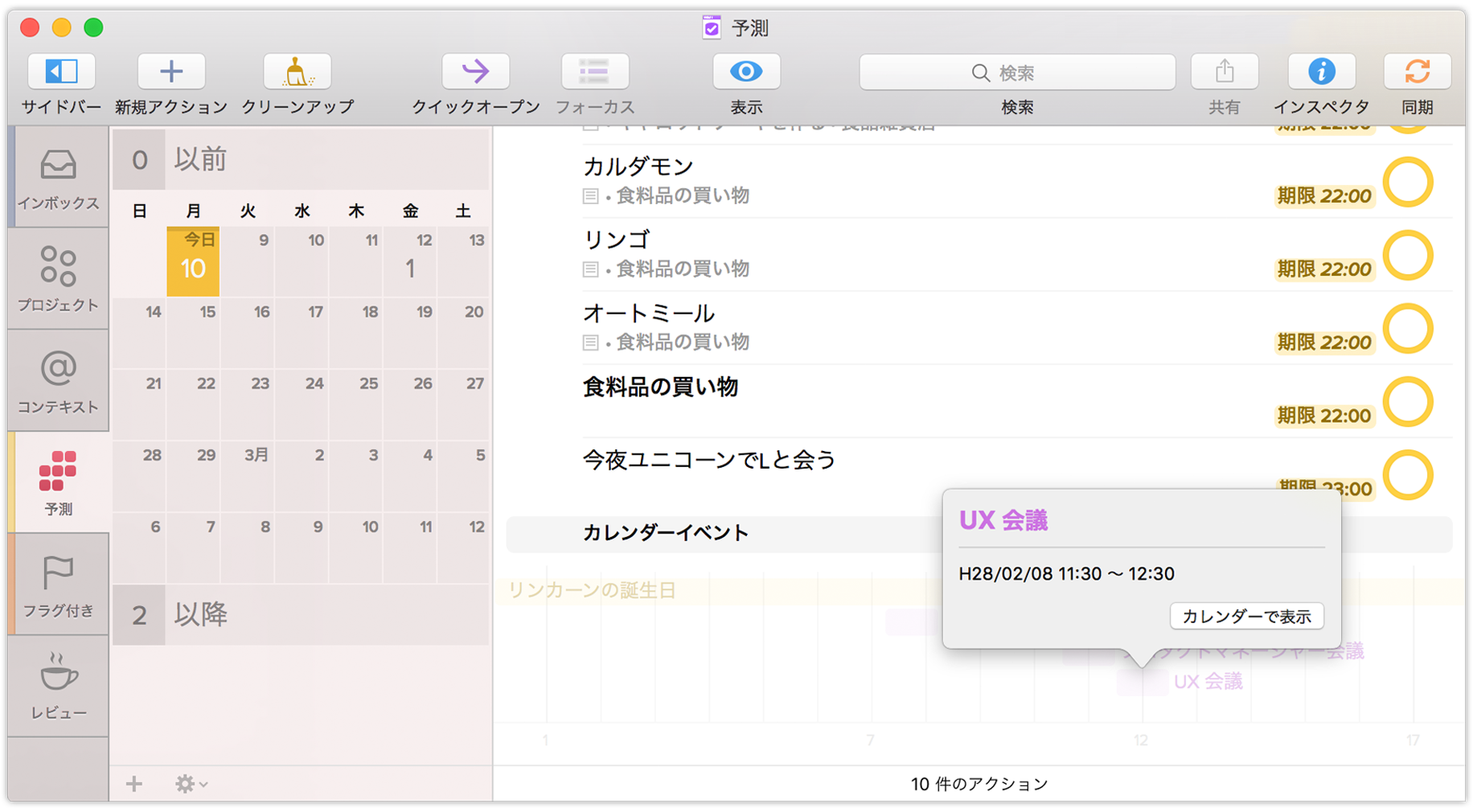
参考
OmniFocus と Apple のカレンダーとの間には優れた互換性がありますが、弊社ではユーザの Mac にある他のカレンダーと OmniFocus との互換性は保証いたしません。OmniFocus が「予測」ビューの OmniFocus 項目と共に表示するカレンダー情報を検索する際には、Apple のカレンダーアプリがデフォルトのリソースとして考慮されます。
リストの表示内容を変更したり、カレンダーイベントに対して表示される時間を調整したりするには、ツールバーの「表示」をクリックします。また、「予測」の表示オプションには、iCloud に保存されているカレンダーなど、表示する外部カレンダーをカスタマイズできるカレンダーセクションもあります。